Ce qu'il faut savoir
- Appuyez sur le traduit depuis or traduire en langue dans l'application. Sélectionnez une langue dans la liste et appuyez sur la flèche de téléchargement. Robinet Télécharger.
- Répétez pour toutes les langues que vous souhaitez télécharger.
- Utilisez l'application comme vous le feriez normalement: vous pourrez traduire du texte, des photos, de l'écriture manuscrite, des conversations et de la voix.
Cet article explique comment télécharger des langues (et les supprimer lorsque vous avez terminé) pour utiliser Google Traduction hors ligne sur les applications mobiles officielles pour Android et iOS. La version de bureau ne prend pas en charge l'utilisation hors ligne.
Google Traduction peut transcrire en temps réel
Comment configurer Google Traduction pour une utilisation hors ligne
Lorsque vous essayez de comprendre ou de communiquer dans une autre langue, Google Traduction est une excellente ressource. Pour utiliser l'application hors ligne, vous devez télécharger les langues que vous souhaitez traduire.
télécharger pour:
Android IOS
-
Ouvrez l'application Google Translate.
-
La langue qui apparaît en haut à gauche est la traduction de la langue tandis que la langue qui apparaît en haut à droite est la traduction en langue.
Appuyez sur la langue à traduire ou à traduire en langue, selon celle que vous souhaitez modifier et / ou télécharger.
-
Recherchez la langue de votre choix dans la liste déroulante et appuyez sur la flèche de téléchargement à droite de celle-ci.
-
Une fenêtre contextuelle apparaîtra vous indiquant la quantité de stockage dont vous aurez besoin. Robinet Télécharger continuer.
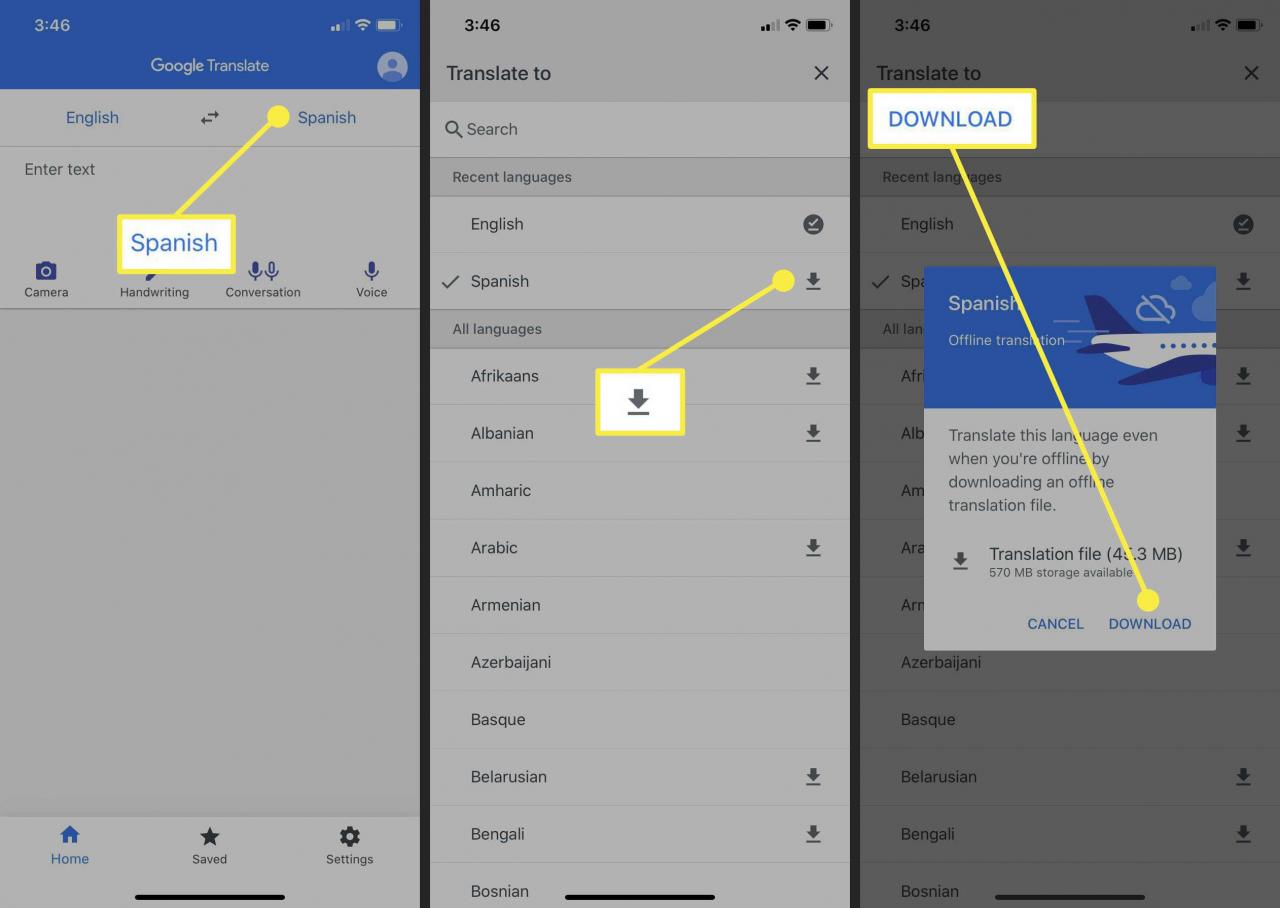
Notez que toutes les langues n'auront pas de bouton de téléchargement à côté d'elles, ce qui signifie qu'elles ne sont pas disponibles au téléchargement. Vous saurez qu'une langue a été téléchargée si vous voyez une icône de coche à côté d'elle dans la liste déroulante.
-
Répétez les étapes trois et quatre pour toutes les langues souhaitées (s'il y en a plusieurs que vous souhaitez télécharger).
-
Vous pouvez désormais ouvrir l'application Google Traduction chaque fois que vous vous trouvez dans une zone sans connexion Internet et définir le Traduit depuis or Traduire en langue comme l'une des langues que vous avez téléchargées précédemment.
Utilisez l'application comme vous le feriez normalement si vous étiez connecté à Internet. Vous serez en mesure de traduire du texte, des photos, de l'écriture manuscrite, des conversations et de la voix, le tout pendant que vous êtes hors ligne.
Comment supprimer les langues que vous avez téléchargées
Les téléchargements linguistiques de Google Traduction occupent beaucoup d'espace de stockage, en particulier si vous téléchargez plusieurs langues. Vous souhaiterez peut-être supprimer certains de vos téléchargements lorsque vous n'en avez plus besoin pour libérer de l'espace. Suivez ces instructions pour savoir comment.
-
Exploiter Réglages dans le menu du bas.
-
Exploiter Traduction hors ligne sous Voice.
-
Appuyez sur le poubelle icône à droite de l'une de vos langues téléchargées pour la supprimer de vos téléchargements.
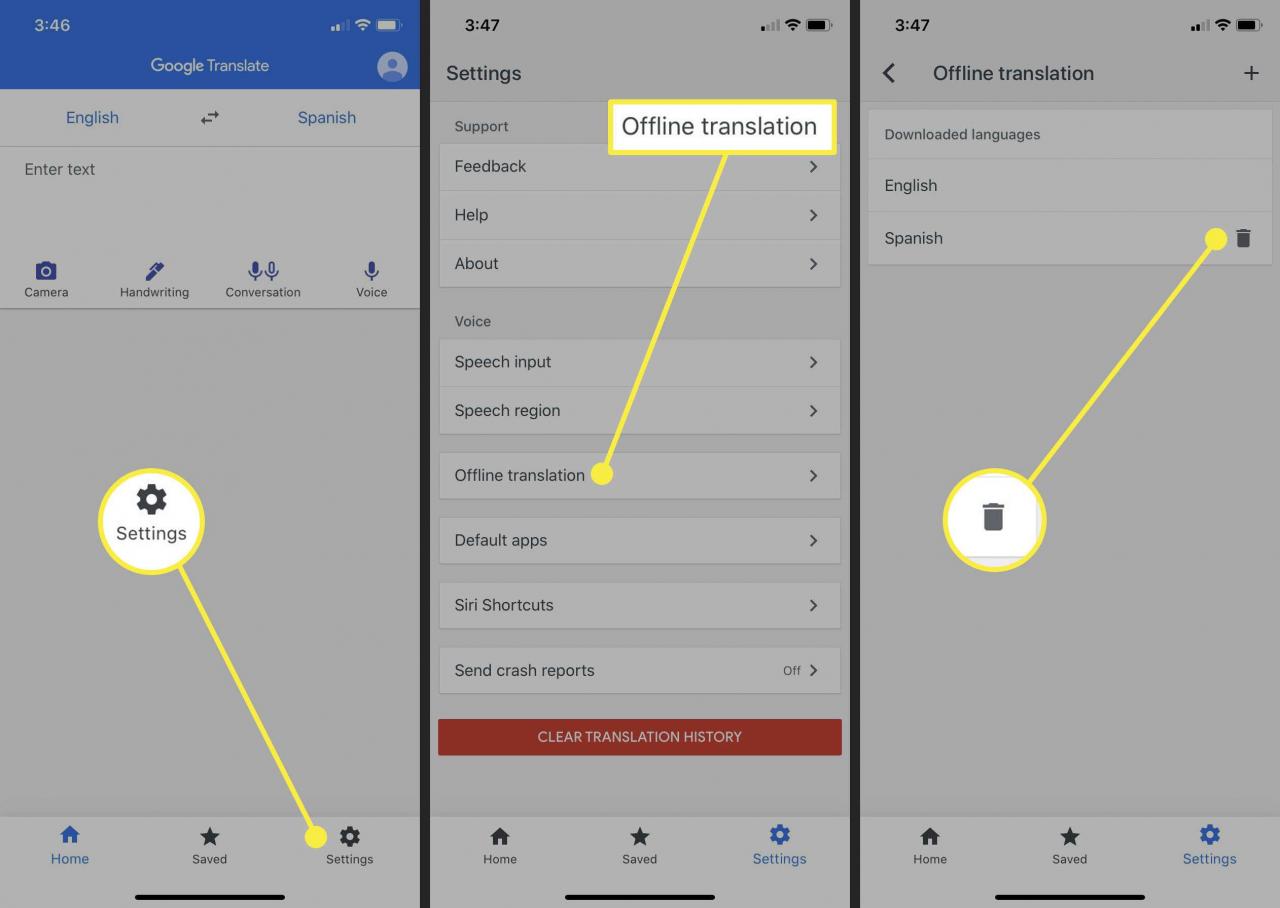
Vérifiez régulièrement les mises à jour linguistiques
Google est connu pour publier des mises à jour de ses langues dans Google Traduction, donc si vous prévoyez de conserver certaines langues stockées dans vos téléchargements à long terme, c'est une bonne idée de vérifier vos téléchargements de langue (Réglages > Traduction hors ligne) et recherchez les mises à jour disponibles. Appuyez simplement sur la mise à jour de la langue correspondante et suivez les étapes pour obtenir la dernière version.
